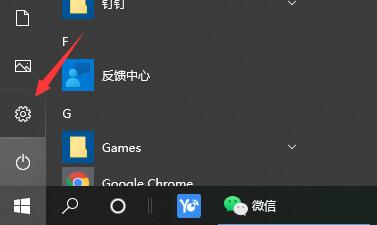戴尔打印机怎么连接电脑
更新日期:2023-07-26 15:26:44
来源:互联网
手机扫码继续观看

有些用户在刚刚购买了戴尔打印机,且安装好驱动之后还是不知道该怎么连接电脑使用,这里就给大家简单介绍一下具体的操作步骤,希望对您有所帮助。
戴尔打印机怎么连接电脑
1、首先我们把打印机的电源插好,并且与电脑连接好USB接口。

2、然后我们点击电脑左下角的windows图标,点击“设置”。
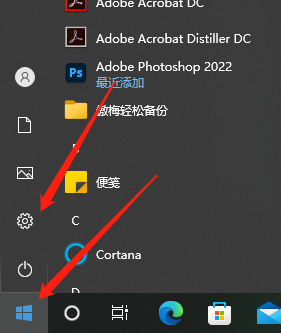
3、点开后找到“设备”。
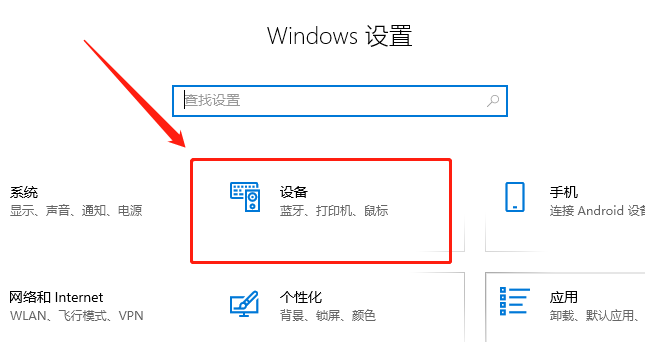
4、点进去后找到“打印机和扫描仪”。
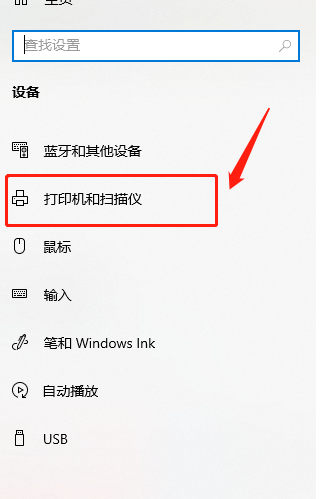
5、然后点击“添加打印机”。
选择“使用TCP/IP地址和主机名添加打印机”
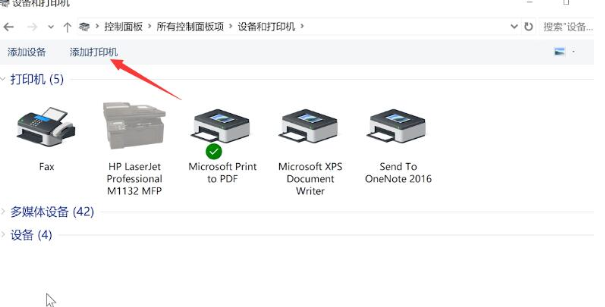
6、待检测TCP/IP端口完成后单击下一步
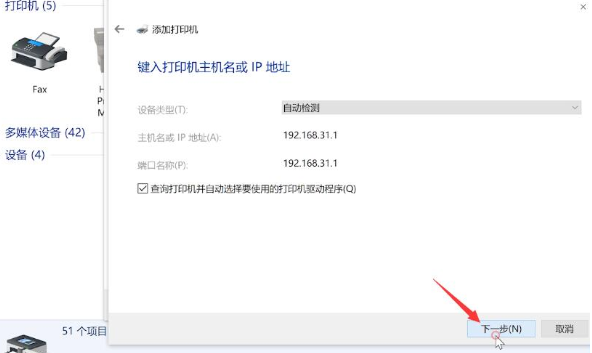
7、随后在添加列表里找到你的厂商和型号,点击添加。

8、等系统自行搜索添加打印机,添加完成之后系统会有提示,咱们就可以打印测试页试试是否正常运行了。
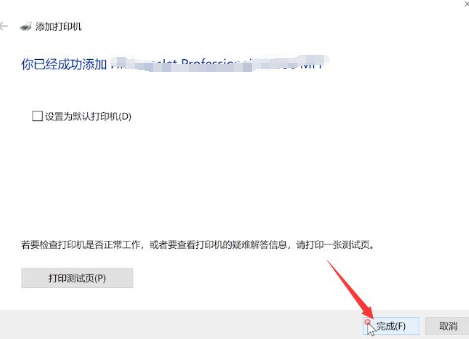
相关阅读:驱动怎么安装
该文章是否有帮助到您?
常见问题
- monterey12.1正式版无法检测更新详情0次
- zui13更新计划详细介绍0次
- 优麒麟u盘安装详细教程0次
- 优麒麟和银河麒麟区别详细介绍0次
- monterey屏幕镜像使用教程0次
- monterey关闭sip教程0次
- 优麒麟操作系统详细评测0次
- monterey支持多设备互动吗详情0次
- 优麒麟中文设置教程0次
- monterey和bigsur区别详细介绍0次
系统下载排行
周
月
其他人正在下载
更多
安卓下载
更多
手机上观看
![]() 扫码手机上观看
扫码手机上观看
下一个:
U盘重装视频